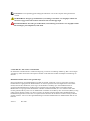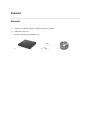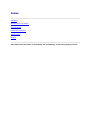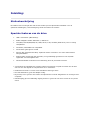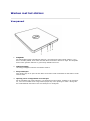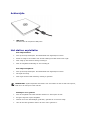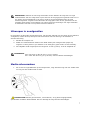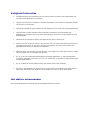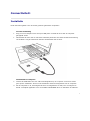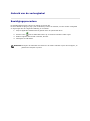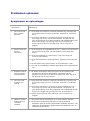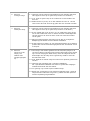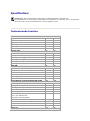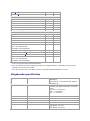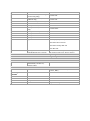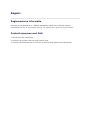Dell External USB Slim DVD +/- RW Optical Drive DW316 de handleiding
- Type
- de handleiding

Dell Externe USB Slim DVD +/-RW
Optische Drive-DW316
Gebruikershandleiding

OPMERKING: Een opmerking geeft belangrijke informatie over hoe de computer beter gebruikt kan
worden.
VOORZICHTIG: Een gele gevarendriehoek (voorzichtig) waarschuwt voor mogelijke schade aan
hardware of gegevensverlies wanneer instructies niet worden opgevolgd.
WAARSCHUWING: Een rode gevarendriehoek (waarschuwing) waarschuwt voor mogelijke schade
aan bezittingen, persoonlijk letsel, of de dood. .
© 2014 Dell Inc. Alle rechten voorbehouden.
De informatie in dit document is zonder berichtgeving vooraf aan verandering onderhevig. Het is ten strengste
verboden op welke manier dan ook kopieën te maken van dit materiaal zonder schriftelijke toestemming van
Dell Inc.
Handelsmerken die in deze tekst gebruikt zijn:
Dell en het Dell-logo zijn handelsmerken van Dell Inc. Intel®, Centrino®, Core™, en Atom™ zijn ofwel
handelsmerken of geregistreerde handelsmerken van Intel Corporation in de Verenigde Staten en/of andere
landen; Microsoft®, Windows®, en het logo van de Windows-startknop zijn ofwel handelsmerken of
geregistreerde handelsmerken van Microsoft Corporation in de Verenigde Staten en/of andere landen;
Bluetooth® is een geregistreerd handelsmerk in handen van Bluetooth SIG, Inc. en wordt door Dell onder
licentie gebruikt; Blu-ray Disc™ is een handelsmerk in handen van de Blu-ray Disc Association (BDA) en mag
onder licentie gebruikt worden voor discs en spelers; Er kunnen in dit document andere handelsmerken en
handelsnamen gebruikt worden om te verwijzen naar die entiteiten die de merken en namen of hun producten
claimen. Dell Inc. ziet af van alle eigendomsbelangen in andere handelsmerken en handelsnamen dan die van
haarzelf.
2014-11 Rev. A00

Inhoud
Inhoud
a. Dell Externe USB Slim DVD +/-RW Optische Drive-DW316
b. USB-kabel (600 mm)
c. CyberLink Media Suite Software CD
a. b. c.

Inleiding:
Stationbeschrijving
Dit station leest en schrijft naar CD en DVD media (zie het Specificatie hoofdstuk voor de
specifieke mediatypes). Deze aandrijving heeft een slanke vorm factor.
Speciale features van de drive
• USB 2.0 Interface (480 Mbits/s).
• Platte draagbare smalle USB DVD +/-RW Drive.
• CD-R/RW, DVD-R/RW/RAM/+R/+RW/+R DL/-R DL, M-DISC (DVD+R SL) lees en schrijf
compatibele.
• CD familie, DVD-ROM lees compatibel.
• Groot buffer geheugen 0.75 MB.
• Actieve OPC (Operationele OPC) "Optimum Power Controller" voor meer betrouwbare
schrijfresultaten.
• Support UDF (Universeel Disk Formaat) voor gemakkelijk geschreven voor CD/DVD
registratie en herschrijfbare disc.
• Verbeterde Buffer Under Run Error bewerking door de preventieve functie.
1. Controleert het signaalniveau continu tijdens het opnemen en past de kracht van de laser
aan om een vlak signaal te compenseren en te verzekeren.
2. Ondersteunt zowel 12 cm als 8 cm standaard ronde type discs.
3. PC USB krachtbron, geen AC adaptor nodig.
4. Eject knop voor eject de disc waneer de optische drive wordt aangesloten en vermogen door
computer.
5. Nooduitgang gat om handmatig uitgang de disc in geval van een drive verlies of een power
uitval.

Werken met het station:
Voorpaneel
1. Schijflade
De stationslade opent automatisch wanneer u de uitwerpen toets indrukt. Wanier u een
disc in de lade plaatst, wees zeker dat het label van de disc naarvoren wijst. De schijflade
laat u beter gesloten wanneer u geen schijf uithaalt of invoert.
2. Indicatorlampje
Het lampje knippert wanneer het station actief is.
3. Knop Uitwerpen
Druk deze knop om te open de disc lade. Deze toets werkt uitsluitend als het station onder
stroom staat.
4. Opening om in noodgevallen uit te werpen
Als de schijflade niet opent wanneer u de uitwerpen toets indrukt, schakelt u de computer
uit, voert u een naald of een uitgevouwen paper clip in de opening en drukt u stevig aan.
Zie onderstaande instructies voor het Uitwerpen in noodgeval.

Achterzijde
1. USB poort
Verbind naar de computers USB poort.
Het station exploitatie:
Een schijf insteken
• Druk op de knop Uitwerpen. De stationslade zal uitgeworpen worden.
• Steek de schijf in het midden van de lade waarbij het label naar boven wijst.
• Duw schijf op hub tot deze stevig bevestig is.
• Duw de schijflade handmatig en sluit volledig af.
Een schijf verwijderen
• Druk op de knop Uitwerpen. De stationslade zal uitgeworpen worden.
• Verwijder de schijf.
• Duw tegen de disc lade totdat hij volledig is gesloten.
OPMERKING: Tijdens bepaalde activiteiten van het station zal het de lade niet openen,
zelfs als u de uitwerpen toets indrukt.
Richtlijnen voor gebruik
• Druk de schijflade niet naar beneden wanneer u deze opent of sluit.
• Zet geen objecten op de schijflade.
• Gebruik nooit een beschadigde, gebroken, gekraste of vervormde schijf.
• Hou de disc lade gestoten wanier de drive niet in gebruik is.

Uitwerpen in noodgevallen
De procedure die hieronder wordt beschreven, kan worden gebruikt om een schijf uit het station te
verwijderen, indien de knop Uitwerpen niet functioneert door een storing in de software of
stroomvoorziening.
1. Schakel de computer uit.
2. Plaats een smale diameter draad of een staal draad (een rechtgevouwer paper clip
ongeveer 1.2mm [0.047 in] in diameter in de emergency eject ruimte en duw krachtig.
3. De schijflade wordt uitgeworpen met ongeveer 10 mm (0,39 in). Trek de schijflade uit.
OPMERKING:
Voer niet meer in dan 50 mm (1,9 in) in diepte.
Als u meer
dan 50 mm (1,9 in) invoert, kunt het station beschadigen.
Media schoonmaken
• Als er stof of vingerafdrukken op de schijf komen, veeg deze dan weg met een zachte doek
en veeg van het midden naar de rand.
VOORZICHTIG:Gebruik geen benzeen, verfverdunner, vinyl plaat reinigingsmiddel,
oplosmiddel of statisch afweermiddel. Dit zou namelijk de schijf kunnen beschadigen.
OPMERKING: Stations die met hoge snelheden werken draaien de schijf met een hoge
rotatiesnelheid. Als een schijf alleen op de helft van de schijf gegevens gedrukt heeft of er is
een kleine onevenwichtigheid op de schijf, wordt de onevenwichtigheid door de hoge
snelheid bijzonder vergroot en hierdoor kan de schijf gaan trillen of een geluid als van een
ventilator gaan maken. Deze effecten zijn inherent aan de technologie van hoge snelheden
en betekenen niet dat er een probleem met het station is.

Veiligheid Instructies
• Verplaats de drive niet plotseling van een koude naar een warme plek,Condensatie kan
een abnormale bediening veroorzaken.
• Vergeet niet de disc te verwijderen voordat verplaatsen van de disc om mogelijke schade
van de disc te voorkomen.
• Gebruik de noodgeval eject eigenschap niet behalve bij een geval van elektriciteitsstoring.
• Voorkom dat vreemde objecten zoals vloeistof of metaal de drive binnendringen.
Raadpleeg de verkoper waar u de drive gekocht hebt, mocht een vreemd object de drive
binnendringen.
• Onderbreek de elektrische stroom niet wanneer de drive in werking is.
• Probeer niet om de kap te openen. Om het risico van een electrische schok tevoorkomen.
Verwijder de kap niet. Er zijn geen gebruiker-onderdelen binnenin. zoek contact met
gekwallficeerd service personeel voor reparatie.
• Wanneer drive in werking is, beweeg de drive niet of geef een schok aam de drive, omdat
het een schade kan veroorzaken aan de disc.
• A.u.b. let op voor handeling Elektrogtatica gevoelige apparatuur; u mag anti-statische
produkten gebruiken zoals pols, hiel riem, en matten om uw lichaam te beschermen tegen
electros elektrosatica.
• A.u.b. verbind de verleng kabel niet bij elke manier anders dan bepaald.
• De drive is niet bedoelt voor gebruik door jonge kinderen of ouderdom personen zonder
supervisie. Begeleid jonge kinderen om te voorkomen dat ze met de drive spelen.
Het station schoonmaken
Het is niet aangeraden het station aan de binnenzijde schoon te maken.

Connectiviteit:
Installatie
Deze instructies gelden voor de meest gewoone gebruikten computers.
Voordat verbinding
• Zorg voor een computer met een open USB-poort voordat de Drive aan de computer
gekoppeld wordt.
• Verbindend de drive met de verkeerde interface poort kan een sleeh slechte functionering
veroorzaken. Volg de instructies wanneer werbindend met de drive.
Verbindend tot computer
1. Verbind de USB kabel met een USB verbindingsstuk op uw computer. Deze drive heeft
geen power schakelaar. De drive zal inschakelen wanneer aangesloten tot uw computer.
2. Als de computer is uit, bevestig dat de drive is aangesloten. En dan, Doe vervolgens de
brand- en afspeel-applicatie cd in de Portable USB DVDRW drive en installeer de software.

Gebruik van de verlengkabel
Beeidigingsprocedure
De beeidigingsprocedure varieert en hangt of van uw OS.
De drive steunt de plug en play (niet verwisselen) functie of windows, en kan worden verwijderd
en ingevoegd door de volgende handeling te verrichten.
1. Stop de applicatie software dat is gebruik door de optical disk drive.
2. Klik de icoon “ “van de taak balk lokeer op uw scherm beneden rechter zijde.
3. Bedien volgende het bericht vertoond, als elke.
4. Werwijder de USB kabel.
NOTITIE:
Verwijder de USB kabel niet wanneer de drukke indicator op de drive knippert, of
gedurende computer op start.

Problemen oplossen:
Symptomen en oplossingen
Symptomen Oplossingen
1. Drive wordt niet
door systeem
herkend.
1-1. Drive kable kan misschien verkeerd verbonden zijn. Bevestig dat
de interface kabel correct is verbonden. Verbreek en verbind de
drive.
1-2. De externe USB-drive is mogelijk niet juist geconfigureerd. De
drive krijgt zijn power van de USB interface. Het gebruik van
geen powered hub en/of daisy-koppeling USB randapparatuur kan
de drive het krijgen van genoeg power om te functioneren.
Probeer de drive direct in de USB poort van de computer te
pluggen.
2. Kan de schijf niet
lezen of
weergeven.
2-1. Als de schijf vuil is (vingerafdrukken, etc.), maakt u ze schoon met
een niet-schurende doek, van het midden van de schijf naar
buiten.
2-2. Als de schijf gekrast en verwrongen is, mag u de schijf niet
invoeren in het station.
2-3. Als de schijf andersom wordt ingestoken, steek hem dan wel goed
in.
2-4. Als het station niet herkend wordt, zie de oplossingen 1 dan.
2-5. Ga na of de noodzakelijke software applicaties correct geïnstalleerd
zijn.
3. Bepaalde soorten
schijven worden
niet afgespeeld.
3-1. Dit station ondersteunt alleen schijven met de formaten zoals
aangeduid in de secties Specificaties. Het station kan de
gegevens op schijven met andere formaten niet lezen. Ga na of
het formaat van de schijf goed is.
4. Drive activiteit
indicator niet
licht op.
4-1. Drive kable kan misschien verkeerd verbonden zijn. Bevestig dat
de interface kabel correct is verbonden. Verbreek en verbind de
drive.
4-2. De externe USB-drive is mogelijk niet juist geconfigureerd. De
drive krijgt zijn power van de USB interface. Het gebruik van
geen powered hub en/of daisy-koppeling USB randapparatuur kan
de drive het krijgen van genoeg power om te functioneren.
4-3. Probeer de drive direct in de USB poort van de computer te
pluggen.
5. Diskdrive schrijft
of lezen niet op
maximale
snelheid.
5-1. Zorg ervoor dat de schijf schoon is en geen krassen vertoont.
5-2. Media van verschillende producenten of op verschillende
tijdstippen gekocht zal aan verschillende snelheden opnemen. Het
station zal de beschikbare opnamesnelheden aanpassen voor de
optimale schrijfkwaliteit.

6. Kan niet
invoegen schijf.
6-1. Controleer of het systeem ingeschakeld is.(De indicator LED licht
zal knipperen door op de eject knop van drive te drukken.)
6-2. A.u.b. druk de eject knop om te controleren of een media in de
drive zit.
6-3. Schakel de drive (of PC) uit en dan schakel het weer in. Het zal
reset en de drive zal weer terug gaan naar een normaal conditie.
7. Kan niet
uitwerpen schijf.
7-1. Controleer of het systeem ingeschakeld is.(De indicator LED licht
zal knipperen door op de eject knop van drive te drukken.)
7-2. Als een media vast zit in de drive, A.u.b. schakel de drive (of PC)
uit en dan schakel het weer in. Onder normale omstandigheden.
Het zal reset en de drive zal weer onder een normale conditie
verder gaan.
7-3. Gebruik noodgeval Eject instructies om de disc te verwijderen.
Raadpleeg het Werken met het station hoofdstuk
7-4. Als het systeem in staat is in een besturingssysteem op te starten,
probeer dan vanuit het besturingssysteem een commando om uit
te werpen.
8. Kan niet
schrijven op de
schijf (voor
stations met
schrijfmogelijkhe
id).
8-1. Is de schijf in het station geladen met de lees/schrijf zijde in de
correcte richting? Het label moet met de tekst naar boven gericht
zijn. Als een schijf geen label bevat, moet de schijfcode aan de
binnenzijde van de schijf correct gericht zijn zodat u deze van
bovenaf kunt lezen.
8-2. CD-R, DVD+R en DVD-R schijven kunnen niet opnieuw geschreven
worden.
8-3. Controleer het schijftype dat u gebruikt. Raadpleeg
het Specificaties hoofdstuk om zeker te zijn dat het schijftype
ondersteund wordt door dit station.
8-4. Is er genoeg vrije ruimte op de writable schijf?
8-5. Werkte een screensaver of een andere toepassing toen u naar de
schijf schreef? Indien dit het geval is, probeer het dan opnieuw
met de toepassing uitgeschakeld.

Specificaties:
OPMERKING: Deze specificaties worden door de fabrikant alleen verschaft voor
informatiedoelen en vormen geen uitbreiding van de garantie van Dell Inc. aan u. De garantie
van Dell vindt u in de documentatie die u bij uw systeem vindt.
Ondersteunde functies
Media Type
Schrijven
1
Lezen
CD-ROM
N/A
OK
CD-R
OK OK
High Speed CD-RW
OK OK
Ultra Speed CD-RW
OK OK
Ultra Speed Plus CD-RW
NEE OK
120 mm (CD)
OK OK
80 mm (CD)
OK OK
Business Card (CD)
OK OK
Stamped DVD – 5, 9, 10, 18
OK OK
DVD-R (Authoring) NEE OK
DVD-R (SL & DL) OK OK
DVD+R (SL & DL) OK OK
M-Disc (DVD+R SL)
OK OK
DVD-RW OK OK
DVD+RW OK OK
DVD-Download NEE OK
DVD-RAMV 2.1 OK OK
120 mm (DVD) OK OK
80 mm (DVD) OK OK
Business Card (DVD) OK OK
Mount Rainier formatted DVD+RW media NEE NEE
BD-ROM (SL & DL)
N/A
NEE
BD-R (SL & DL)
NEE
NEE
BD-RE (SL & DL) NEE NEE
120 mm (BD)
N/A
NEE
80 mm (BD)
N/A
NEE
OK = ondersteund
NEE = niet ondersteund
N/B indien niet beschikbaar
Format
Schrijven
Lezen
CD-DA
N/A
OK
CD-ROM
N/A
OK
CD-ROM XA
N/A OK
Video CD
N/A OK

CD-I
2
N/A OK
Photo CD
2
N/A OK
CD-Extra N/A OK
Super Video CD N/A OK
Super Audio CD Hybrid Disc N/A OK
Mount Rainier formatted CD-RW media NEE NEE
DVD-Video N/A OK
DVD-Audio N/A OK
DVD-Data (Single Session) OK OK
DVD-Data (Multi Session/border) OK OK
Mount Rainier formatted CD-RW media NEE NEE
BD-MV NEE NEE
BD-AV NEE NEE
BD-Data NEE NEE
AVCREC NEE NEE
OK = ondersteund
NEE = niet ondersteund
N/B indien niet beschikbaar
Kopieerbescherming / Gegevensbeveiliging Schrijven Lezen
Ondersteunt CPRM
3
OK OK
Ondersteunt VCPS
3
N/B NEE
OK = ondersteund
NEE = niet ondersteund
N/B i
ndien niet beschikbaar
1
Lezen vereist geschikte applicatiesoftware.
2
CD-I en PhotoCD vereisen mogelijk speciale lees-/afspeelsoftware. PhotoCD schrijven vereist
mogelijk een licentie van Kodak.
3
Voor de ondersteuning van CPRM en VCPS is geschikte applicatiesoftware vereist.
Uitgebreide specificaties
Systeem Interface Snelheid van data-overdracht
Externe(Centrale computer): USB 2.0
(480Mbit/s)
Intern(Drive): T13 ATA/ATAPI-8, MMC-6,
INF-8090i v8
Prestaties Sleutel: Voer "Max X" in
Snelheid voor iedere hieronder vermelde
media.
Voor CD 1 x=150 Kb/s;
DVD 1 x=1350 Kb/s;
BD 1 x = 4.5 Mb/s
CD
Lezen CD-ROM/ R/ RW 24x Max CAV
Digital Audio Extraction (DAE) 24x Max CAV
Schrijven CD-R 10x CLV, 16x ZCLV, 24x CAV
Schrijven CD-RW Multi Speed: 4x CLV
High Speed: 10x CLV
Ultra Speed: 24x ZCLV

DVD
Lees DVD-ROM (Enkel laag /
Tweevoudig laag)
8x Max CAV
Lezen DVD+R/+RW/+R
Dubbele laag
8x Max CAV
Lezen M-Disc (DVD+R SL)
8x Max CAV
Lezen DVD-RAM
6x Max CAV
Schrijven DVD+/-R
8x Max CAV
Schrijven DVD+/-R Dubbele
laag
6x Max PCAV
Schrijven M-Disc (DVD+R SL)
4x Max PCAV
Schrijven DVD-RAM
5x Max PCAV
Schrijven DVD+RW
8x Max ZCLV
Schrijven DVD-RW
6x Max ZCLV
Stroomverbruik Typische Stand-by (Slaapstand) 113 mA
Permanent lees 700 mA
Permanent schrijf 800 mA
Soek 800 mA
Akoestische ruis
Bij in gebruik
(geluidsdrukniveau, typical)
Minder dan 50dBA bij 0.25m verwijderd
van schuine kant en 0.45m er boven.
Stroomtoevoer
Voltage
+5V +/-5% Brom minder dan 100mVp-p
Temperatuur
Bij werken C (F)
5
0
tot 40
0
C (41 tot 104 F)
Bij niet werken C (F)
-30
0
tot 60
0
C (-22 tot 140 F)
Vochtigheid
Bij werken (geen condensatie)
15% tot 85%
Bij niet werken (geen
condensatie, stroom uit,
zonder schijf)
10% tot 90%
Hoogte
Bij werken m (ft)
0 m ~ 3,000 m
MTBF: 150,000 power-on-hours (uren onder
stroom, POH)
Afmetingen en
gewicht
Breedte
144 mm
Diepte
137.5 mm
Hoogte
14 mm
Gewicht
Ongeveer 200 g

Regels:
Reglementaire informatie
Dell Externe USB DVDRW Drive - DW316 (GP61NB60) voldoet aan de FCC/CE-regels en
conformeert zich aan de wereldwijde naleving van regelgeving, engineering en milieuzaken.
Contact opnemen met Dell:
1. Bezoek www.dell.com/support
2. Selecteer de categorie waarvoor hulp gezocht wordt
3. Selecteer de betreffende link voor service of ondersteuning gebaseerd op de behoefte.
-
 1
1
-
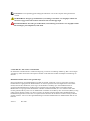 2
2
-
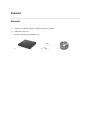 3
3
-
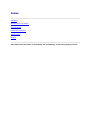 4
4
-
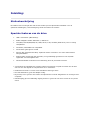 5
5
-
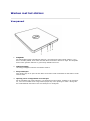 6
6
-
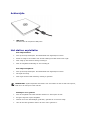 7
7
-
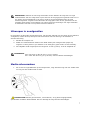 8
8
-
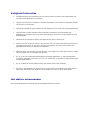 9
9
-
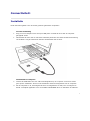 10
10
-
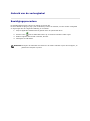 11
11
-
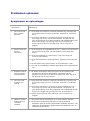 12
12
-
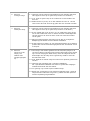 13
13
-
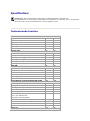 14
14
-
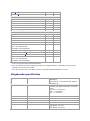 15
15
-
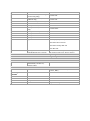 16
16
-
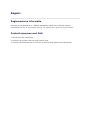 17
17
Dell External USB Slim DVD +/- RW Optical Drive DW316 de handleiding
- Type
- de handleiding
Gerelateerde papieren
Andere documenten
-
Philips SPD3300CC/00 Product Datasheet
-
Philips SPD3900CC/12 Product Datasheet
-
Philips SPD3500CC/10 Product Datasheet
-
Philips SPD3100CC/00 Product Datasheet
-
Philips SPD6105BD/10 Product Datasheet
-
Philips SPD3800CC/12 Product Datasheet
-
Philips SPD6005BD/10 Product Datasheet
-
Philips SPD3400CC/10 Product Datasheet
-
Pioneer DVR DVR-A04 Handleiding